如何修復 Windows PC 上的錯誤 0x80004005

若要修復 Windows 錯誤 0x80004005,請運行 Windows 更新疑難解答,重新啟動 Windows 更新服務,並修復系統文件。

數百萬用戶依靠 Microsoft Teams參加在線課程或遠程工作。顯然,每個人都希望 Teams 能夠完美運行。不幸的是,該應用程序有時可能無法達到預期。例如,左右鍵盤箭頭可能會突然停止工作。如果您遇到類似問題,請按照以下故障排除步驟操作。
修復:無法在 Microsoft Teams 上使用鍵盤箭頭
強制停止所有團隊進程
啟動任務管理器,單擊進程選項卡,然後找到在您的計算機上運行的所有Microsoft Teams 進程。然後,分別右鍵單擊每個進程,然後選擇End task。
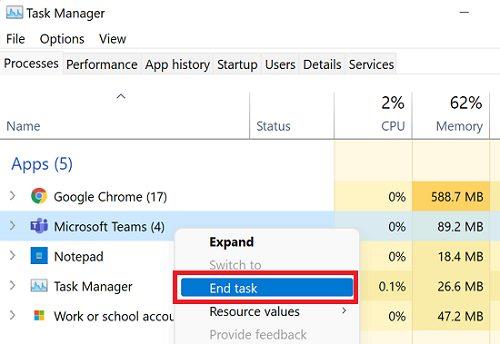
重新啟動 Teams,並檢查您是否可以使用鍵盤箭頭。
按 Shift 鍵或使用 Teams for Web
有趣的是,您可以通過按住 Shift 鍵來恢復部分鍵盤箭頭功能。這樣做,您應該能夠使用左右箭頭突出顯示文本或調整光標位置。
或者,如果你趕時間,也可以使用 Web 版 Teams。Web 應用程序似乎不受此鍵盤箭頭問題的影響。
更新和重啟團隊
請務必將應用程序更新到最新版本。單擊您的個人資料圖片,然後選擇檢查更新。
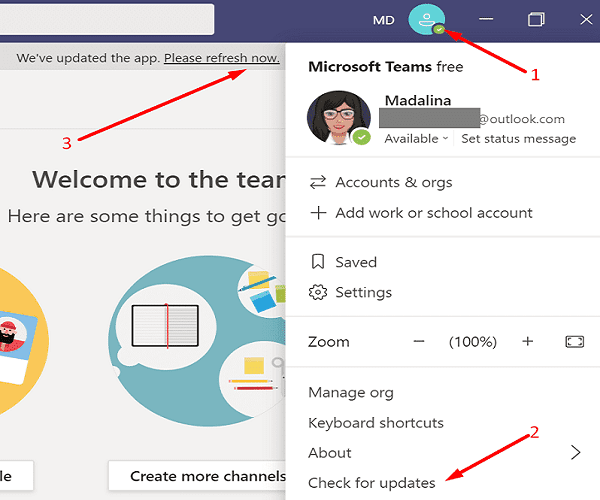
說到更新,請轉到 Windows 更新並檢查操作系統更新。安裝最新的 Windows 和 Teams 更新,重新啟動計算機並檢查結果。
禁用 GPU 加速
嘗試在 Teams 設置中禁用 GPU 加速,並檢查是否發現任何變化。為此,請單擊您的個人資料圖片,然後轉到“設置”。然後,轉到常規並關閉GPU 硬件加速。重新啟動 Teams,並檢查您是否可以使用鍵盤箭頭。
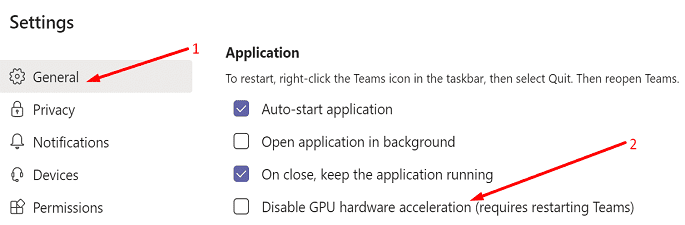
清除團隊緩存
如果你的應用程序緩存損壞,某些 Teams 功能可能會停止工作。嘗試清除 Teams 應用緩存,並檢查此解決方案是否能解決問題。
單擊 Windows 搜索圖標,然後將%appdata%\Microsoft\Teams粘貼到搜索字段中。按 Enter 打開 Teams 文件夾。然後,刪除 Teams 文件夾中的所有文件和文件夾。
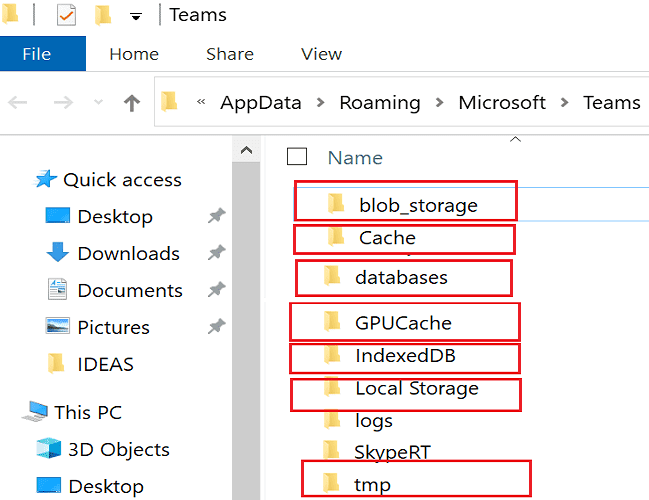
重新啟動計算機,再次啟動 Teams,輸入您的憑據,然後檢查問題是否消失。
一個永無止境的問題
這個鍵盤箭頭問題已經困擾 Teams 用戶數月了。不幸的是,以下故障排除步驟只是臨時解決方法。遲早,問題會再次出現,您需要再次執行上述步驟。
微軟在這個問題上仍然守口如瓶。許多 Teams 用戶確信此問題是由應用程序代碼本身的錯誤引起的。然而,這一假設尚未得到官方證實。
結論
如果您無法在 Microsoft Teams 上使用鍵盤箭頭,請啟動任務管理器並強制停止所有 Teams 進程。然後,將應用程序更新到最新版本,然後重新啟動計算機。此外,禁用 GPU 加速並清除應用緩存。如果問題仍然存在,請使用 Teams for Web。
你設法解決了這個問題嗎?點擊下面的評論,讓我們知道哪種解決方案適合您。
若要修復 Windows 錯誤 0x80004005,請運行 Windows 更新疑難解答,重新啟動 Windows 更新服務,並修復系統文件。
要解決無法刪除 mountUUP 文件夾的問題,首先,卸載現有的 Windows 映像。然後,啟動進入安全模式。
如果缺少 Windows 更新服務,請運行 DISM 和 SFC 以修復損壞或丟失的系統文件。
要擺脫 ms-gamingoverlay 鏈接彈出窗口,請禁用 Game Bar 錄製,然後修復並重置 Microsoft Store 應用程序。
如果由於您的組織正在管理電腦更新而無法安裝 Windows 11,請聯繫您的 IT 管理員以獲取進一步幫助。
如果 Windows 11 顯示您的 PIN 不再可用,請使用您的 Microsoft 帳戶密碼登錄並重置您的 PIN 碼。
網絡犯罪分子經常發送虛假的 Microsoft 電子郵件,企圖用惡意軟件感染您的設備或竊取您的數據。
要修復 Windows 更新錯誤代碼 0x800f0831,請運行更新疑難解答,重新啟動更新服務,或手動安裝更新。
若要修復 Microsoft Teams 錯誤代碼 CAA5004B,請從本地和漫遊 AppData 文件夾中刪除 Teams,然後重新連接您的 Teams 帳戶。
如果您不下載最新的 Windows 版本,您最終可能會看到一條關於服務終止的 Windows 10 錯誤代碼消息,這裡是如何修復它。
如果您不想讓筆記本電腦的屏幕保持太久,您可以隨時通過這樣做來更改屏幕時間。
帖子選項卡已深度集成到 Microsoft Teams 中。用戶無法將其隱藏或從其頻道中刪除。
如果要在 Windows 11 上恢復“從不合併”任務欄選項,請從 GitHub 下載 Explorer Patcher 應用程序。
要從 Windows 11 中刪除自帶搜索,請導航到 Edge 設置。在地址欄中使用的搜索引擎下,選擇 Google。
要為您在 Microsoft Family 上的孩子帳戶充值,請選擇您要充值的帳戶,然後單擊充值。
當您的 Windows 10 計算機上的聲音失敗時,您可以嘗試各種提示。看看他們是哪些。
要修復在 Windows 11 上寫入代理設置時出錯,請導航到隱私和安全設置,然後切換到不同的終端版本。
要檢查誰在 Microsoft Teams 上打開了文件,請安裝 Insights 應用並使用數字活動報告。
如果 Windows 系統註冊表文件丟失或包含錯誤,請啟用恢復環境,然後運行啟動修復。
如果您因為計算機不支持安全啟動而無法升級到 Windows 11,請轉到 UEFI 設置並啟用此功能。
您是否有一些RAR文件想要转换为ZIP文件?了解如何将RAR文件转换为ZIP格式。
您需要在MS Teams上与相同的团队成员安排重复会议吗?了解如何在Teams中设置重复会议。
我们通过这篇逐步教程向您展示如何更改Adobe Reader中文本和文本字段的突出显示颜色。
本教程显示如何在Adobe Reader中更改默认缩放设置。
您在使用 MS Teams 时是否经常看到对不起,我们无法连接您的错误?尝试以下故障排除提示,以迅速解决此问题!
如果Spotify每次启动计算机时自动打开,它可能会让人感到恼火。按照这些步骤禁用自动启动。
如果 LastPass 无法连接到其服务器,请清除本地缓存,更新密码管理器,并禁用浏览器扩展。
Microsoft Teams 目前不支持直接将会议和通话投射到电视上。但您可以使用屏幕镜像应用程序来实现。
了解如何修复OneDrive错误代码0x8004de88,以便您可以再次使用云存储。
想知道如何将ChatGPT集成到Microsoft Word中?本指南将向您展示如何通过ChatGPT for Word插件轻松完成这项工作。


























